Payoneer는 몇 년 전부터 널리 이용되고 있는, 온라인 해외 결제 및 입금 전용 계좌 서비스입니다. 특히 프리랜서 분들이 해외 업무를 진행할 때 원활하게 송금을 받을 수 있는 시스템으로 많이 이용하고 있습니다. 기존에 가장 잘 알려진 해외 계좌 서비스는 Paypal이었는데요, Payoneer쪽이 해외 거래 시 수수료가 상대적으로 저렴하여 Paypal의 좋은 대안이 되고 있습니다.
오늘은 이 Payoneer 계좌를 무료로 개설하는 방법을 알아보겠습니다.

2023년 현재 가입 절차
위 링크로 접속하시면 한국어로 된 홈페이지에 방문하실 수 있고, 여기에서 '지금 가입하기' 버튼을 누르시면 됩니다. 이후 아래의 총 5개의 절차를 거치시면 계좌 개설이 완료됩니다.
1. 가입 시작단계
Payoneer를 주로 사용하게 될 비즈니스 유형을 선택해 주시면 됩니다. 저는 블로거이기 때문에 '프리랜서 및 디자이너'를 선택했습니다.

다음으로 월 평균 수입을 선택해 주세요. 금액이 아주 크지 않은 이상 어떤 것을 선택해도 차이는 없는 것 같습니다. 저는 초심을 생각하며 '비즈니스 준비중'을 선택했습니다.

아래 단계가 나오면 '가입하기'를 클릭해주세요. 저는 위의 비즈니스 유형 선택단계에서 '프리랜서 및 디자이너'를 선택했기 때문에 아래와 같이 나왔습니다.

2. 시작하기
이제 본격 정보입력 단계가 시작되었습니다. '비즈니스 유형 선택'의 경우 저는 블로거이기 때문에 '개인'을 선택했습니다. 그리고 아래에 보이는 이름, 성, 이메일 주소, 생년월일 등을 입력해 주시고 '로봇이 아닙니다' 캡챠까지 진행해주신 뒤 '다음' 버튼을 눌러주시면 됩니다. 이름과 성, 생년월일은 신분증(여권 등)에 기재되어 있는 그대로 적어주셔야 합니다. 참고로 Payoneer에서는 이메일 주소가 로그인 ID가 됩니다.

'비즈니스 유형 선택'에서 '기업'을 선택하셨다면 사업자등록증에 기재된 실제 사업자명 등을 입력해 주시는 칸들로 대체될거고, 각 칸에 맞는 정보를 입력해 주시면 됩니다.
3. 연락처 정보
이번 단계에서는 거주지 주소와 전화번호를 입력해 주시면 됩니다.

주소는 영문으로 기재하셔야 하는데요, 네이버에 가셔서 '영문주소 검색'이라고 검색하신 후 빈칸에 지번/도로명 주소를 한글로 입력하시면 영문으로 변환된 주소를 확인하실 수 있습니다. 참고로 시(City)를 입력하실 땐 '-Si'는 빼고 입력하셔야 합니다. 서울시에 거주하신다면 'Seoul-Si'가 아니고 'Seoul'이라고만 적어주시면 됩니다.

우편번호는 마찬가지로 네이버에서 '우편번호 검색'이라고 검색하신 후 지번/도로명 주소를 빈칸에 입력하시면 숫자 5자리로 된 우편번호를 확인하실 수 있습니다.

휴대전화번호는 하이픈(-)을 빼고 숫자만 입력해주시면 됩니다. 입력 후에는 '코드 전송'이라고 되어있는 부분을 클릭하시면 휴대폰으로 인증번호를 받게 되고, 휴대폰으로 확인하신 6자리 숫자를 '확인 코드'란에 적어주세요.
4. 계정 정보
다음은 비밀번호를 설정하는 단계입니다. 7문자 이상이어야 하며 알파벳 최소 1개, 숫자 최소 1개를 포함해야 합니다. 보안 질문과 대답은 혹시라도 비밀번호를 잊어버리는 경우에 대비하여 설정해두는 것이므로 따로 메모를 해두시는 것을 권장합니다. 신분증 발급 국가는 '한국'으로 이미 지정되어 있고, ID 유형은 주민등록증, 여권, 운전 면허증 중 선택하여 입력하시면 됩니다. '현지 언어로 된 이름(성 없음)' 칸엔 한글이름 중 성을 빼고 이름만 적어주시고, '현지 언어로 된 성' 칸엔 성만 적어주세요.

5. 거의 완료
'거의 완료'라고 되어있는, 가입의 최종 단계에 오셨습니다. 여기에서는 국내 은행계좌 정보를 입력하시게 됩니다. '은행 이름'은 영어로, '계좌 이름'은 한글 본명으로, '계좌 이름 (영문)'은 영문 본명으로 적어주시고 '신분증 정보'와 '계좌 번호'는 하이픈(-) 없이 숫자만 적어주시면 됩니다.
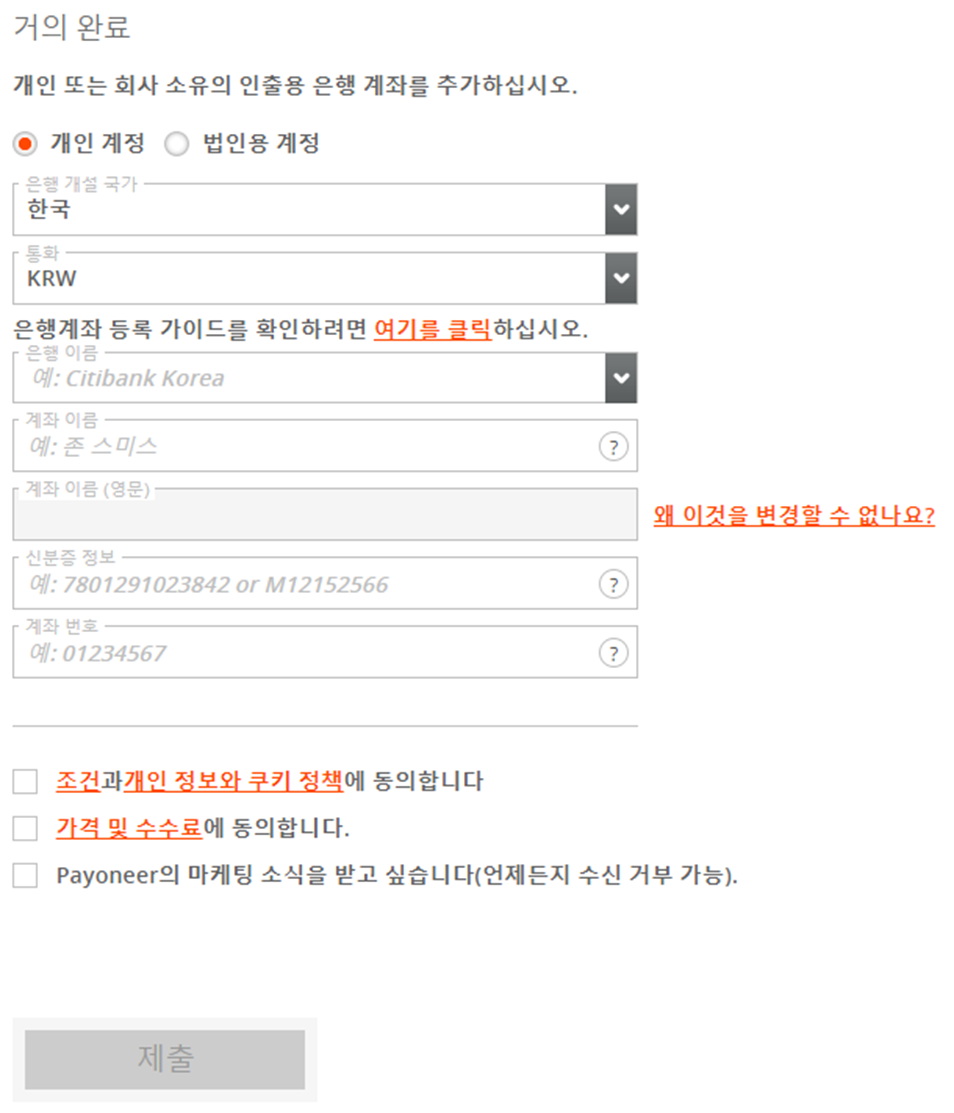
여기까지 진행하신 후 '제출'을 누르시면 Payoneer 계좌 생성 신청이 완료된 것입니다. 다음으로 넘어간 화면에서 보시면 검토 > 처리 중 단계로 넘어갔다고 나옵니다. 신청 시점으로부터 업무일 기준 약 3일 내에 승인 메일을 받으시게 되며, 승인 메일을 받으시면 아래의 추가 정보 제출 절차를 진행하시면 됩니다.
추가 정보 제출 절차
1. 계정 정보 변경
승인 메일을 받으시면 다시 Payoneer 홈페이지에 접속하여 로그인 후 추가 정보를 입력해 주셔야 합니다.
아래와 같이 '인증 센터에 필요한 정보를 제출해 주십시오'라는 메시지가 확인되시면 '지금 제출하기' 버튼을 눌러주세요. 혹시 보이지 않으신다면 홈페이지 좌측 상단 메뉴버튼을 클릭 후 설정 > 검증 센터에 가시면 됩니다.
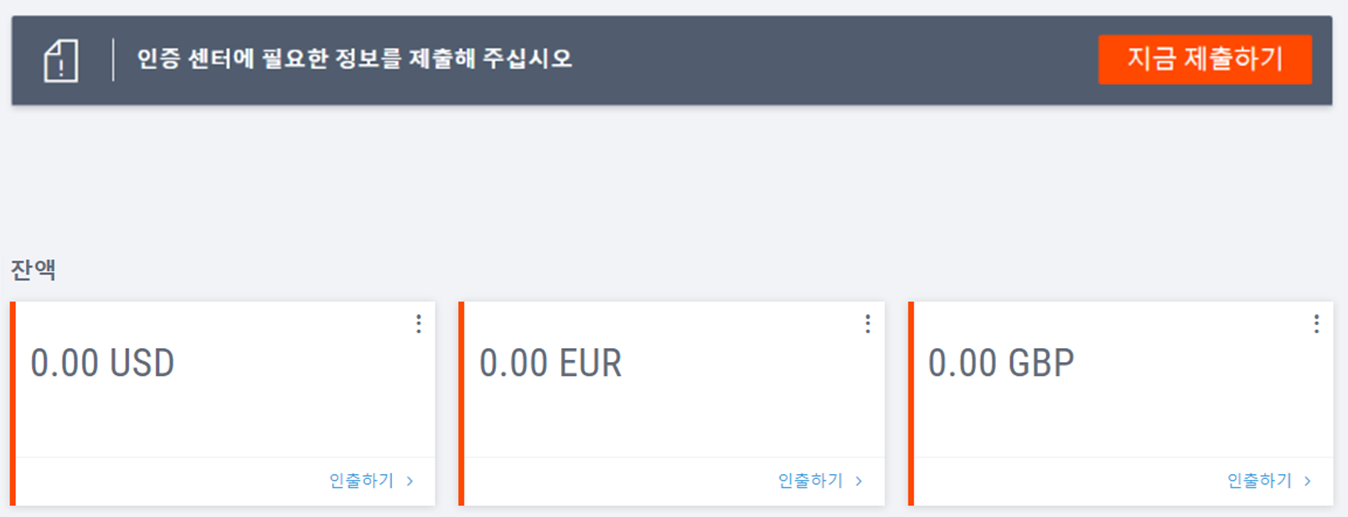
보시면 사업 세부 정보(판매하는 제품 또는 서비스를 가장 잘 나타내는 카테고리, 스토어 URL 등 입력) 및 계좌 확인(신분증 확인)이 필요하다는 메시지가 보이실텐데요, 필요한 정보를 맞게 기입하시고, 확인이 필요한 신분증 촬영본을 업로드해주신 후 제출하시면 됩니다. 참고로 신분증 촬영본은 글자와 사진이 깨끗하게 인식되어야 합니다. 또한 만료된 신분증은 이용할 수 없으니 꼭 만료일을 확인하고 진행하시는 것을 권장해 드립니다.
여기까지 진행하셨으면 계정 설정은 완료 되었습니다.
Payoneer의 장단점
제가 확인한 Payoneer의 장점은 아래와 같이 정리해 보았습니다.
- 다양한 통화 지원 (200개국 150개 지역)
- Payoneer 계정 간 거래 시 글로벌 결제 무료
- Paypal 대비 거래 수수료가 낮은 편 (Paypal은 평균 2.9% + 건별 $0.30 추가되는 반면 Payoneer는 1~2% 수준)
- 환전 수수료도 Paypal 대비 낮은 편 (Paypal은 2.5% 수준, Payoneer는 1~2% 수준)
- 다양한 해외 사이트와 서비스에서 쉽게 연동 가능
- 직불카드로 직접 송금 및 인출 가능
- 모바일 앱을 통한 간편 송금 가능
- 고객 지원 서비스가 연중 무휴 운영 됨
물론 단점도 존재합니다.
- (당연하게도) 국내 서비스보다는 이용이 불편하고 제약도 존재
- 가입 절차가 다소 복잡한 편
- 결제에 시간이 걸리는 경우가 있음
단점도 있긴 하지만, Payoneer는 외화 부업 시 이용할 수 있는 결제 솔루션으로서 좋은 옵션이 된다고 생각합니다. 부업을 할 때 뿐만 아니라 해외 직구를 할 때도 사용할 수 있고요. 물론 Paypal만 지원하는 사이트와 Payoneer만 지원하는 사이트들도 있으니 둘 다 가입해두면 더욱 좋겠습니다.
'경제' 카테고리의 다른 글
| 한국 노동시간 관련 통계, 중남미 제외 OECD 국가 중 최장 (0) | 2023.04.23 |
|---|---|
| EyeEm 사진촬영 부업, 2023년 사진 판매하는 법 (0) | 2023.02.13 |
| 대학교 강의노트와 족보로 돈벌기, Studypool (0) | 2023.02.12 |
| 재택 부업 외화벌이 Appen (어펜), 2023년 가입 방법, 참여 방법 (0) | 2023.02.10 |
| 한국어로 돈 벌기 Flitto, 번역으로 돈 벌기, 방법 소개, 장단점 설명 (0) | 2023.02.09 |




댓글